win10幻灯片锁屏时间怎么修改 win10调节幻灯片锁屏时间的方法
更新时间:2023-01-25 14:53:00作者:mei
win10系统拥有一个幻灯片锁屏功能,当电脑进入锁屏状态之后,屏幕就会以幻灯片的形式播放图库中的照片,看起来非常酷炫。一般幻灯片锁屏时间只能设置30分钟、1小时或不要关闭,有用户觉得太短了,想要重新设定一下,下面来介绍具体操作方法。
推荐:win10专业版系统
1、同时按住“win+i”打开设置页面,依次点击“个性化-锁屏界面”,并设置背景为“幻灯片放映”,选择你存放锁屏壁纸的文件夹。
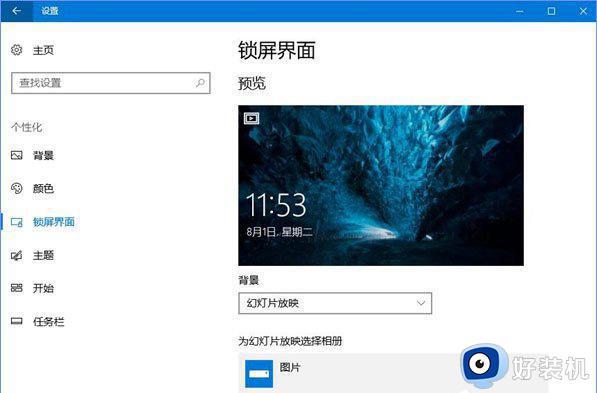
2、在桌面搜索框中搜索并打开“regedit”。
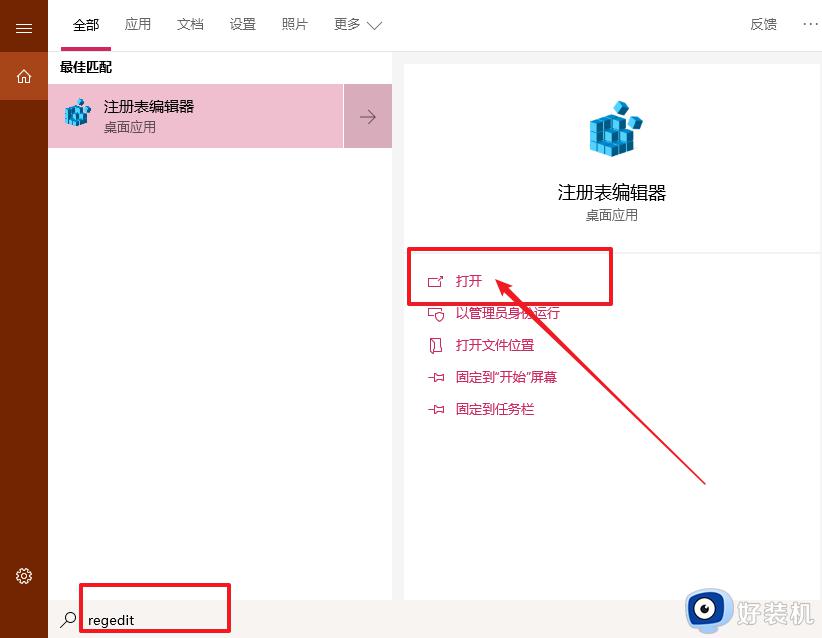
3、定位到以下位置:
【HKEY_CURRENT_USERSoftwareMicrosoftWindowsCurrentVersionLock Screen】后,右键Lock Screen项,选择新建-DWORD(32位)值,命名为:slideshowduration。
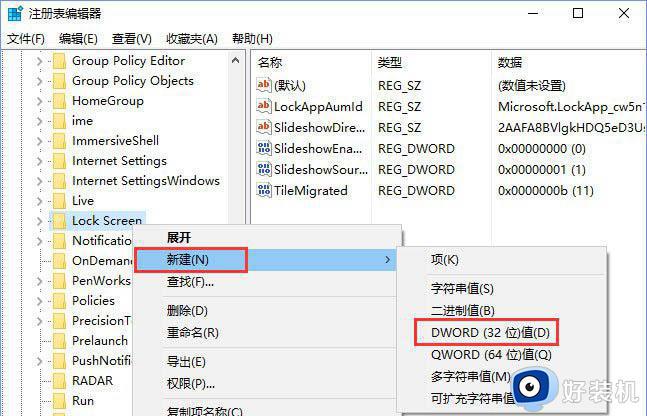
4、随后,双击slideshowduration值,将数值基数设置为10进制,再将数值数据设置为你的期望时间,单位是毫秒。比如想要锁屏界面的持续时间设置为1分钟,则这个数据应该为60000(1分钟=60000毫秒)即可。
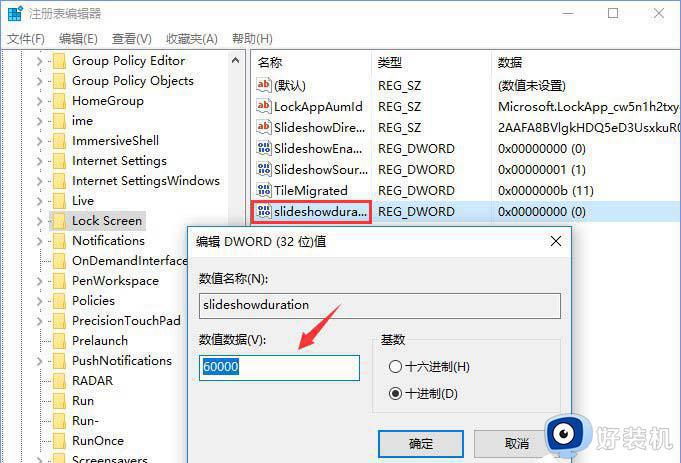
本教程分享win10系统调节幻灯片锁屏时间的方法,时间长短自定义修改,大家设置注册表时要谨慎,不要把重要的文件给删掉。
win10幻灯片锁屏时间怎么修改 win10调节幻灯片锁屏时间的方法相关教程
- win10幻灯片壁纸用不了怎么办 win10电脑壁纸幻灯片放映切换没反应如何处理
- win10系统桌面幻灯片壁纸怎么设置 win10系统桌面幻灯片壁纸具体的设置方法
- win10如何设置桌面为幻灯片模式 win10系统如何设置桌面为幻灯片模式的详细教程
- win10锁屏图片怎么设置 win10锁屏图片如何更换
- 电脑锁屏时间怎么调长win10 win10电脑锁屏时间太短了怎么改长点
- win10如何让锁屏图片轮播 win10设置锁屏图片轮播的方法
- win10调整锁屏时间的方法 win10如何调整锁屏时间
- win10如何设置电脑锁屏时间 win10设置电脑锁屏时间的方法
- win10设置锁屏时间在哪里 win10如何设置锁屏界面时间
- win10锁屏壁纸不能自动更换怎么回事 win10锁屏壁纸不能自动更换的解决方法
- win10拼音打字没有预选框怎么办 win10微软拼音打字没有选字框修复方法
- win10你的电脑不能投影到其他屏幕怎么回事 win10电脑提示你的电脑不能投影到其他屏幕如何处理
- win10任务栏没反应怎么办 win10任务栏无响应如何修复
- win10频繁断网重启才能连上怎么回事?win10老是断网需重启如何解决
- win10批量卸载字体的步骤 win10如何批量卸载字体
- win10配置在哪里看 win10配置怎么看
win10教程推荐
- 1 win10亮度调节失效怎么办 win10亮度调节没有反应处理方法
- 2 win10屏幕分辨率被锁定了怎么解除 win10电脑屏幕分辨率被锁定解决方法
- 3 win10怎么看电脑配置和型号 电脑windows10在哪里看配置
- 4 win10内存16g可用8g怎么办 win10内存16g显示只有8g可用完美解决方法
- 5 win10的ipv4怎么设置地址 win10如何设置ipv4地址
- 6 苹果电脑双系统win10启动不了怎么办 苹果双系统进不去win10系统处理方法
- 7 win10更换系统盘如何设置 win10电脑怎么更换系统盘
- 8 win10输入法没了语言栏也消失了怎么回事 win10输入法语言栏不见了如何解决
- 9 win10资源管理器卡死无响应怎么办 win10资源管理器未响应死机处理方法
- 10 win10没有自带游戏怎么办 win10系统自带游戏隐藏了的解决办法
